Excel的中文含义就是“超越” 。 确切地说,它是一个电子表格软件,可以用来制作电子表格、完成许多复杂的数据运算,进行数据的分析和预测 , excel中如何在一个单元格中输入多行文字 , 让小编教给你操作指南 。 操作方法1 01 打开一个工作表格作为例子 。

文章插图
02 使用鼠标点击单元格进入编辑模式 。
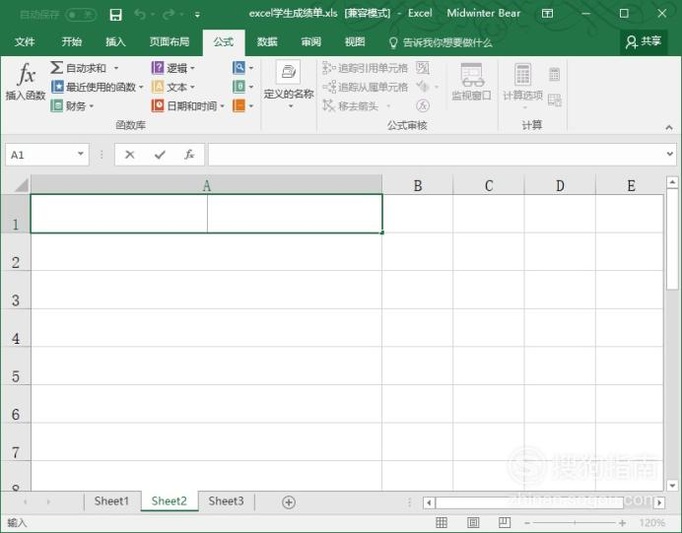
文章插图
03 在单元格内输入内容 。

文章插图
04 回车确认后 , 文字内容会在一行显示 。

文章插图
05 【excel中如何在一个单元格中输入多行文字】按照我们需求的显示效果 , 在输入文字需要换行的地方 , 我们按住alt键再回车 , 文字变成了多行显示 。
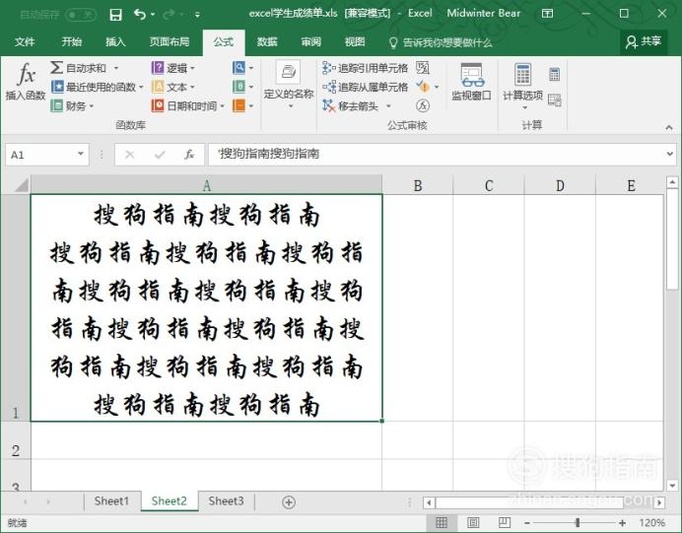
文章插图
01
02
03
04
05
操作方法2 01 在单元格上点击鼠标右键 , 选择设置单元格格式 。
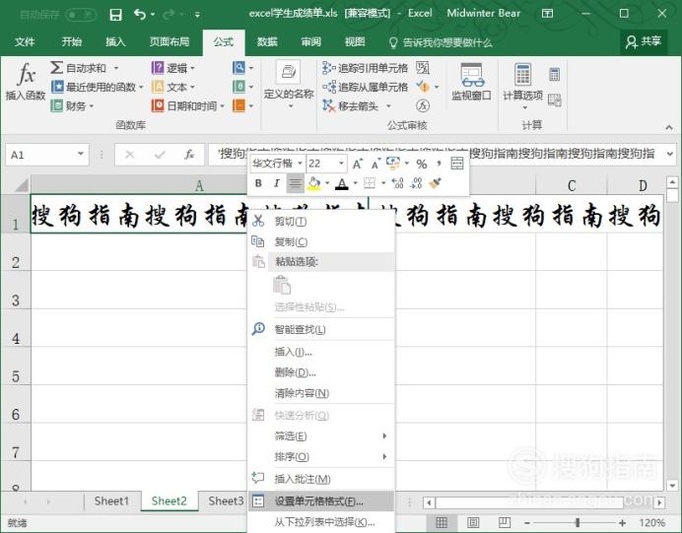
文章插图
02 切换到对齐标签 。

文章插图
03 将自动换行的勾选框勾上 。
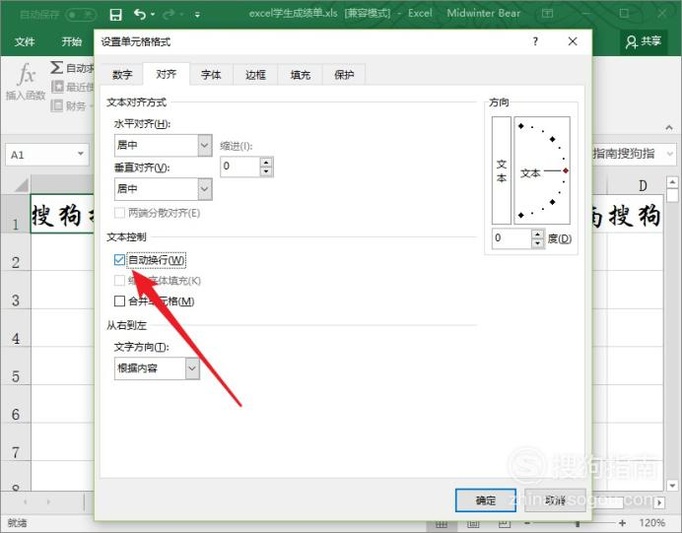
文章插图
04 确定后单元格内的文字会自动换行 , 变成多行显示 。

文章插图
05 调整单元格的列宽 , 可以调整多行显示的字符数量 。
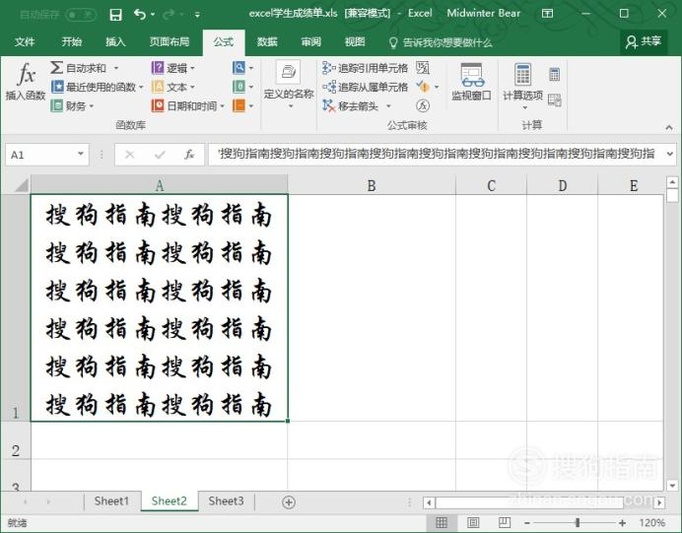
文章插图
以上内容就是excel中如何在一个单元格中输入多行文字的内容啦 , 希望对你有所帮助哦!
推荐阅读
- 如何在国内登录Gmail邮箱
- Word中如何标记修订和显示最终状态?
- 如何在WPS文档里设置文字方向
- 如何在EXCEL中利用IF函数判断多列数据
- 奇迹暖暖中如何进行设计图制作呢?
- Excel中插入PPT文档的教程
- 如何在网上申请电子驾照
- Excel表格如何自动处理重复数据
- 图解如何在Linux CenterOS 7下安装Tomcat
- 如何在家做老鸭莲子茶树菇汤?












